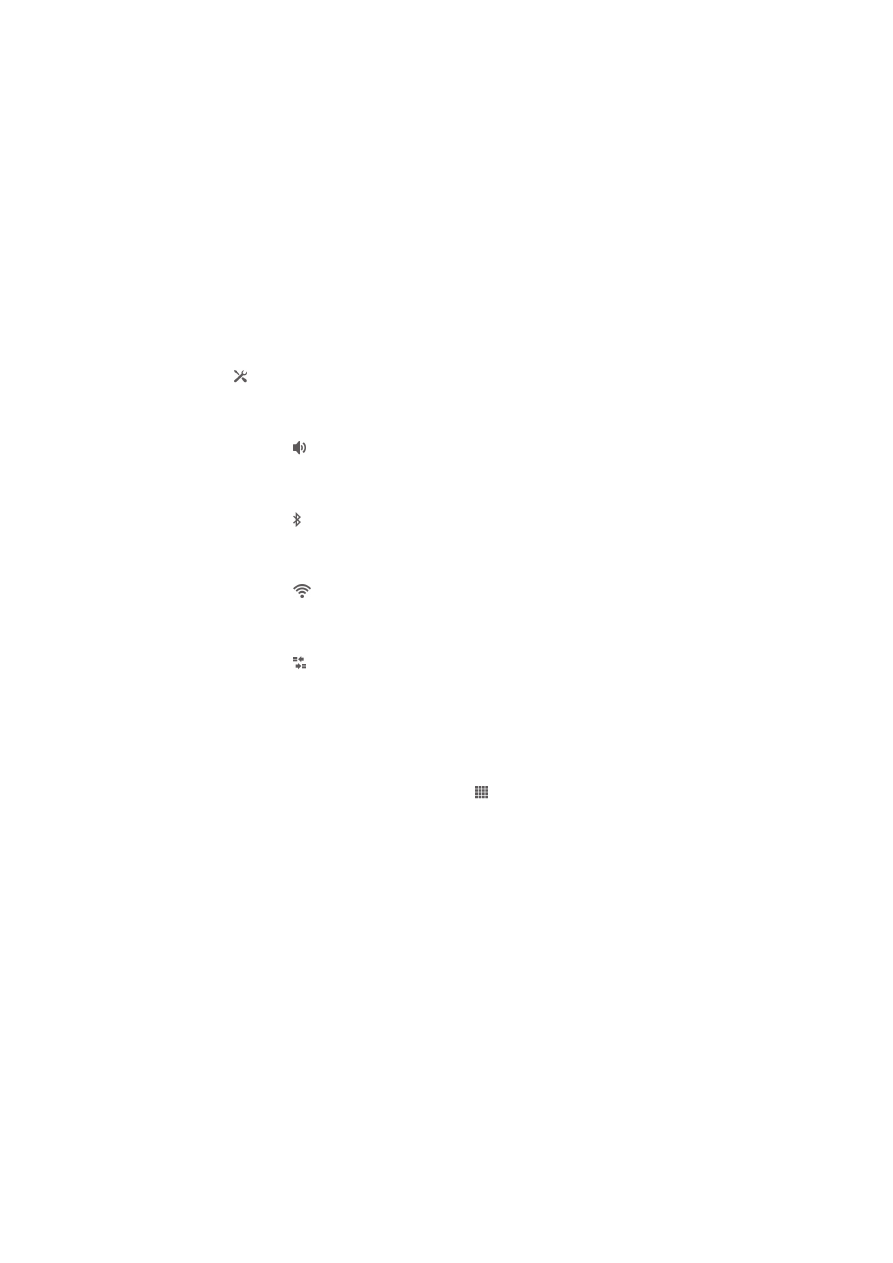
Введення тексту
Екранна клавіатура
Використовуйте клавіші екранної клавіатури QWERTY для зручного введення тексту. У деяких
програмах екранна клавіатура відкривається автоматично. Також можна відкрити цю клавіатуру,
торкнувшись текстового поля.
23
Перед вами онлайн-версія цього видання. © Роздруковувати його можна лише для власного користування.
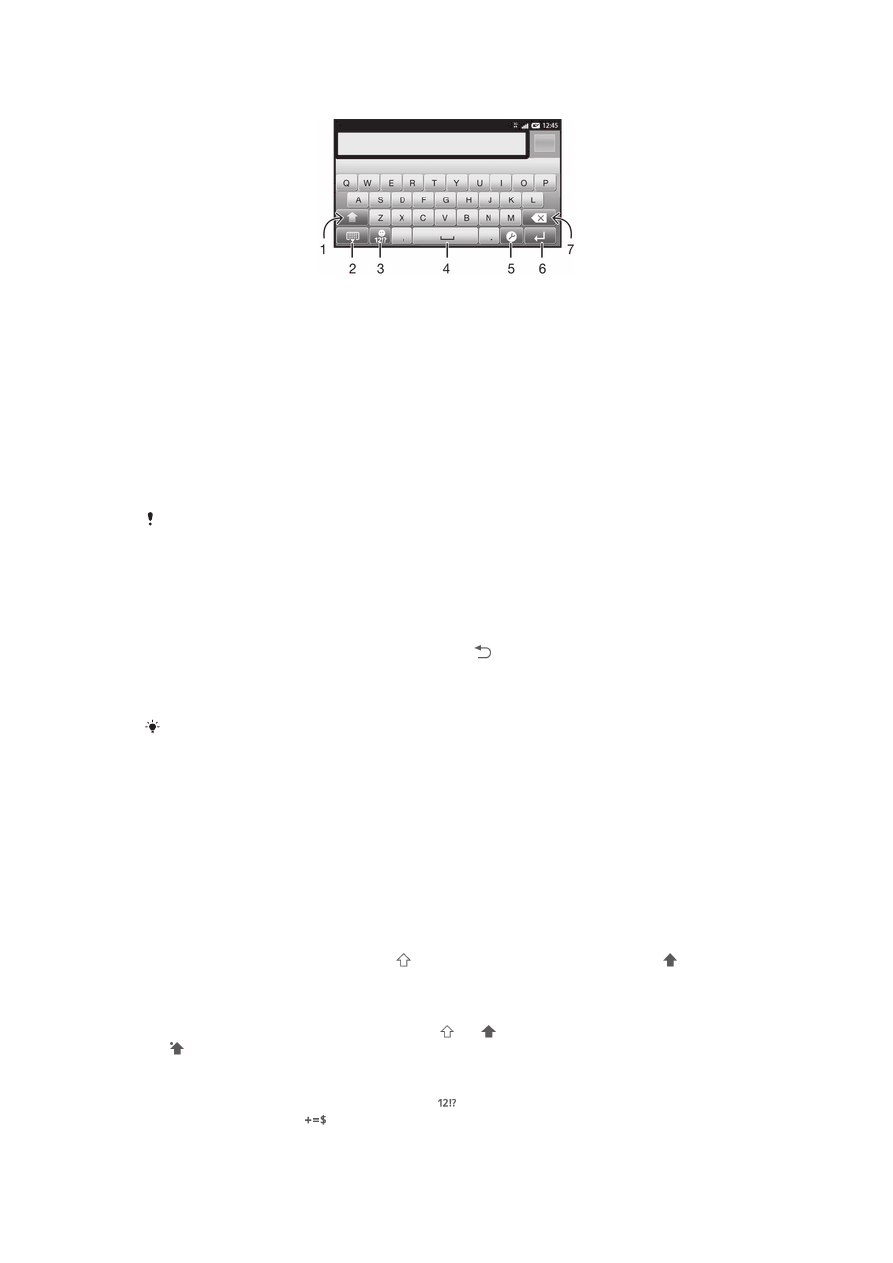
Використання екранної клавіатури
1 Змінення регістру символів і ввімкнення введення великими буквами. У деяких мовах ця клавіша використовується
для доступу до додаткових символів мови.
2 Вихід з екранної клавіатури.
3 Відображення цифр і символів. Доторкніться й утримуйте, щоб відобразити емограми.
4 Введення пробілу.
5 Відкриття меню установок введення, щоб змінити, наприклад, Писемні мови. Натискання цієї клавіші також змінює
мову введення тексту, якщо вибрано кілька мов введення.
6 Перехід на новий рядок або підтвердження введення тексту.
7 Видалення символу перед курсором.
Усі ілюстрації наведено лише для пояснення; точне відображення справжнього телефону
не гарантується.
Відображення екранної для введення тексту
•
Торкніться поля введення тексту.
Приховання екранної клавіатури
•
Коли відкрито екранну клавіатуру, натисніть клавішу .
Використання екранної клавіатури в альбомній орієнтації
•
Під час введення тексту поверніть телефон боком.
Щоб клавіатура підтримувала цю функцію, програма, що використовується, має
підтримувати альбомну орієнтацію, а для орієнтації екрана необхідно вибрати
автоматичні установки.
Введення тексту за допомогою екранної клавіатури
•
Щоб ввести символ, що є на клавіатурі, торкніться цього символу.
•
Щоб ввести варіант символу, доторкніться й утримуйте звичайний символ клавіатури для
виведення на екран списку доступних варіантів, потім виберіть потрібний символ зі списку.
Наприклад, щоб ввести «é», доторкніться й утримуйте «e», доки не відобразяться доступні
варіанти. Потім, утримуючи палець на клавіатурі, перетягніть його на «é» та виберіть
символ.
Переключання між великими та малими літерами
•
Перед тим як ввести літеру, торкніться , щоб переключитися до верхнього регістру або
навпаки.
Увімкнення режиму caps lock
•
Перш ніж ввести слово, торкайтесь піктограми або , доки не відобразиться піктограма
.
Введення номерів або символів
•
Під час введення тексту торкніться піктограми
. Відобразиться клавіатура з цифрами та
символами. Торкніться
, щоб переглянути додаткові параметри.
24
Перед вами онлайн-версія цього видання. © Роздруковувати його можна лише для власного користування.
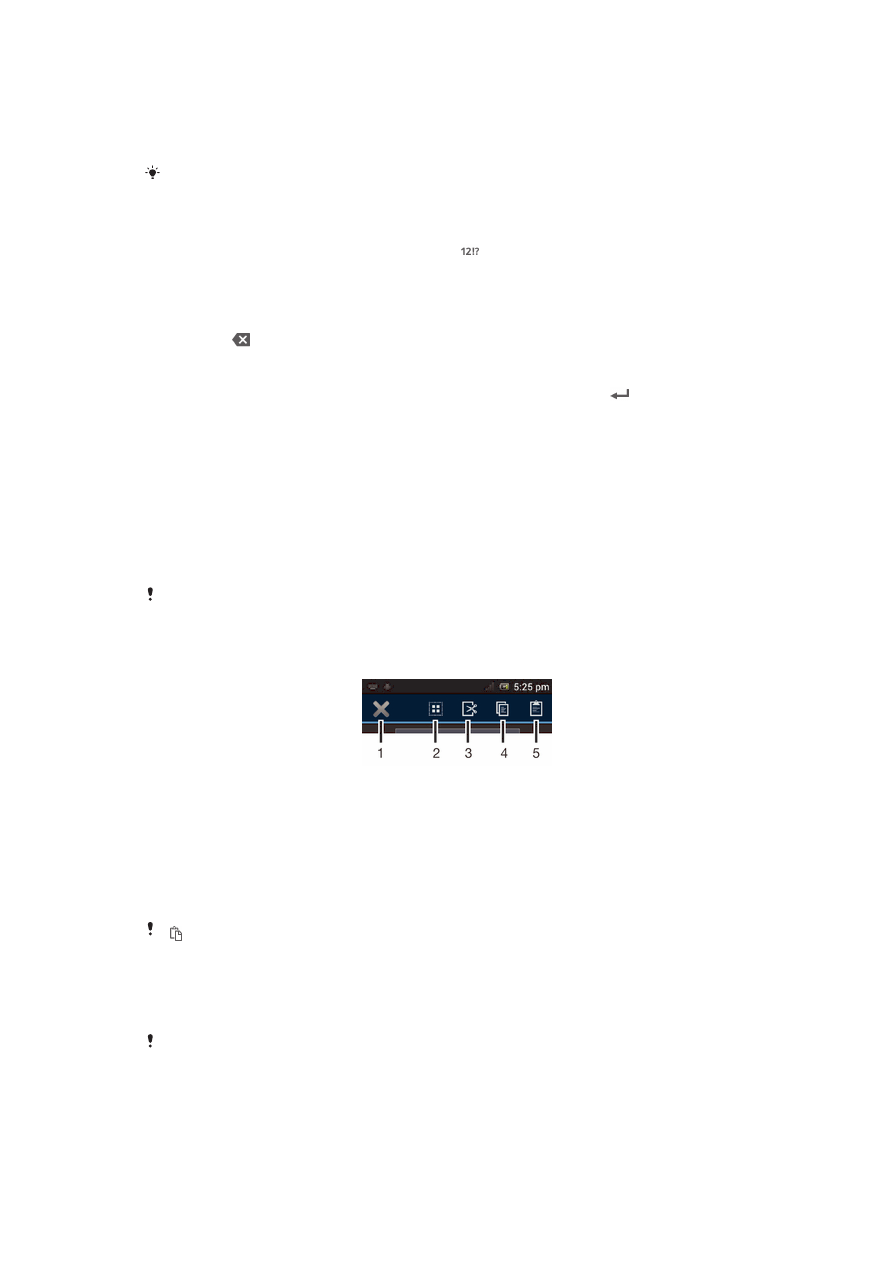
Щоб ввести загальні пунктуаційні знаки
1
Після закінчення введення слова, торкніться клавіші пробілу.
2
Виберіть пунктуаційний знак на панелі можливих варіантів. Обраний знак вставляється
перед пробілом.
Для швидкого введення крапки торкніться клавіші пробілу два рази після закінчення
введення слова.
Щоб уставити емограму
1
Під час введення тексту доторкніться й утримуйте
.
2
Виберіть емограму.
Як видаляти символи
•
Торкніться символи, який ви бажаєте видалити, щоб навести на нього курсор; потім
торкніться .
Як ввести символ повернення каретки
•
Щоб ввести символ повернення каретки, під час введення тексту торкніться
.
Вибір тексту
1
Після введення тексту торкніться й утримуйте його. Слово, якого ви торкнулися,
виділяється з обох боків.
2
Перетягніть виділення вліво або вправо, щоб вибрати більше тексту.
Редагування тексту в портретній орієнтації
1
Під час введення тексту доторкніться до текстового поля й утримуйте його, доки не
відобразиться панель програм.
2
Виберіть потрібний текст і внесіть бажані зміни, використовуючи панель програм.
Щоб вставити текст із буфера обміну, можна також утримувати текстове поле, доки не
з’явиться меню Вставити, а потім торкнутися Вставити.
Панель програм
1
Закрити панель програм
2
Вибрати весь текст
3
Вирізати текст
4
Скопіювати текст
5
Вставити текст
відображається, лише якщо в буфері обміну збережено текст.
Використовуйте функцію Безвідривний набір для написання слів
Ви можете вводити текст, проводячи пальцем від літери до літери на екранній клавіатурі.
Піднімайте палець, коли закінчується слово, щоб телефон міг розпізнати окремі слова.
Введення за допомогою жестів Безвідривний набір доступне лише при використанні
екранної клавіатури.
25
Перед вами онлайн-версія цього видання. © Роздруковувати його можна лише для власного користування.
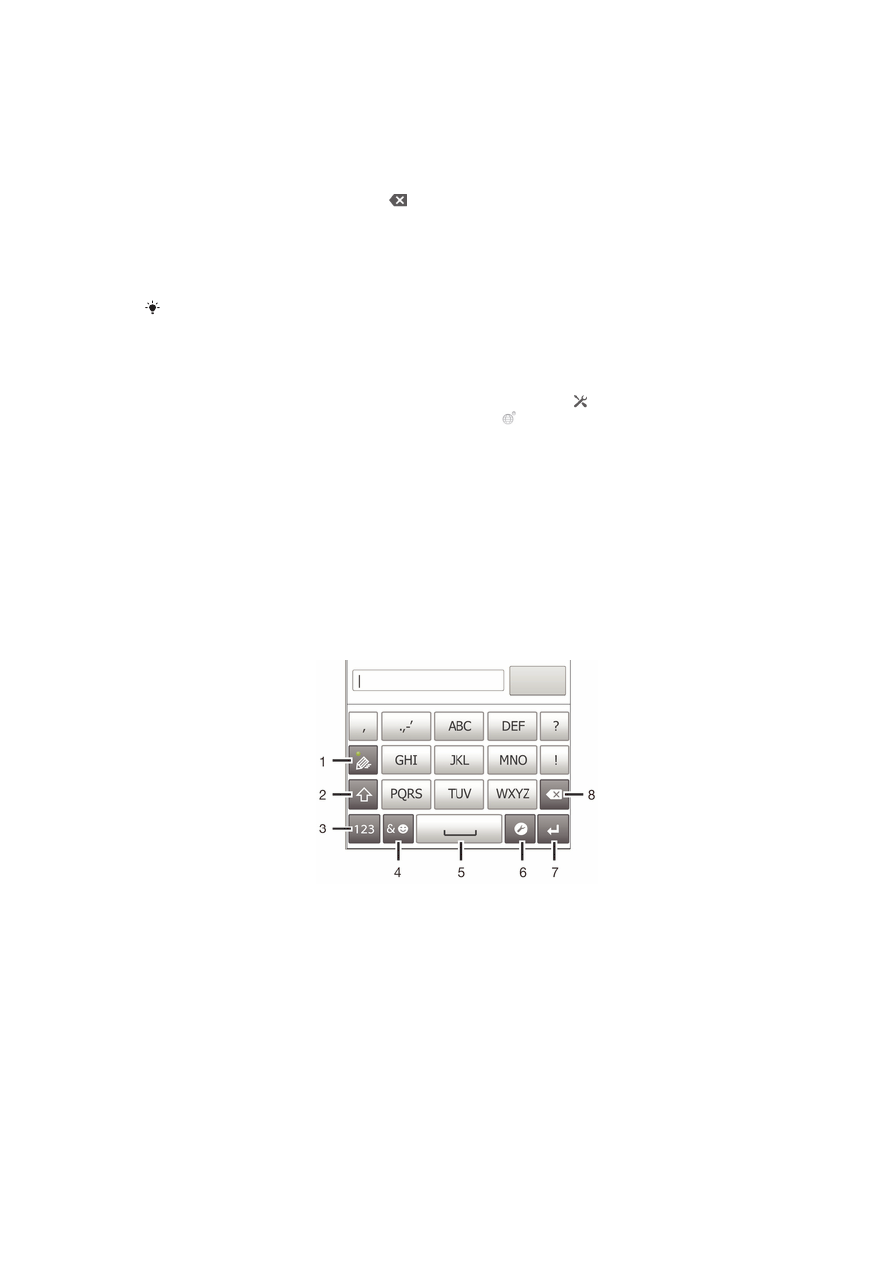
Введення тексту за допомогою функції Безвідривний набір
1
Вводячи текст за допомогою екранної клавіатури, проводьте пальцем від літери до літери,
щоб написати потрібне слово по літерам. Закінчивши введення слова, підніміть палець.
2
Телефон пропонує слово на основі літер, які ви вже ввели. Якщо потрібно, виберіть
правильне слово на панелі можливих варіантів. Для перегляду додаткових варіантів
прокручуйте панель можливих варіантів слів праворуч або ліворуч. Якщо ви не бачите
потрібне слово, торкніться піктограми один раз, щоб видалити слово цілком. Після цього
спробуйте написати слово ще раз за допомогою функції Безвідривний набір або
торкніться кожної букви для введення слова.
3
Якщо увімкнена установка Автододавання пробілу, напишіть наступне слово, яке ви
бажаєте ввести. В іншому разі торкніться клавіші пробілу та напишіть слово, яке ви бажаєте
ввести.
Для введення складених слів, коли увімкнена установка Автододавання пробілу, вам,
можливо, знадобиться ввести першу частину слова проведенням пальця по екрану, а
залишок слова – натисканням кожної літери.
Щоб змінити установки Безвідривний набір
1
Під час введення тексту за допомогою екранної клавіатури торкніться . Якщо вибрано
кілька мов введення, натомість доторкніться й утримуйте .
2
Торкніться елемента Установки введення тексту.
3
Встановіть чи зніміть позначення Безвідривний набір.
4
Щоб автоматично додавати пробіл між жестами без необхідності кожного разу торкатися
клавіші пробілу, позначте галочкуАвтододавання пробілу.
Телефонна клавіатура
Телефонна клавіатура подібна до стандартних 12 телефонних клавіш. Вона має режими
інтелектуального та звичайного введення тексту. Увімкнути метод введення тексту за допомогою
телефонної клавіатури можна в установках клавіатури. Телефонна клавіатура доступна лише в
портретній орієнтації.
Використання телефонної клавіатури
1 Вибір параметра введення тексту.
2 Змінення регістру символів і ввімкнення введення великими буквами
3 Відображення цифр.
4 Відображення символів і емограм.
5 Введення пробілу.
6 Відкриття меню установок введення, щоб змінити, наприклад, Писемні мови. Натискання цієї клавіші також змінює
мову введення тексту, якщо вибрано кілька мов введення.
7 Перехід на новий рядок або підтвердження введення тексту.
26
Перед вами онлайн-версія цього видання. © Роздруковувати його можна лише для власного користування.
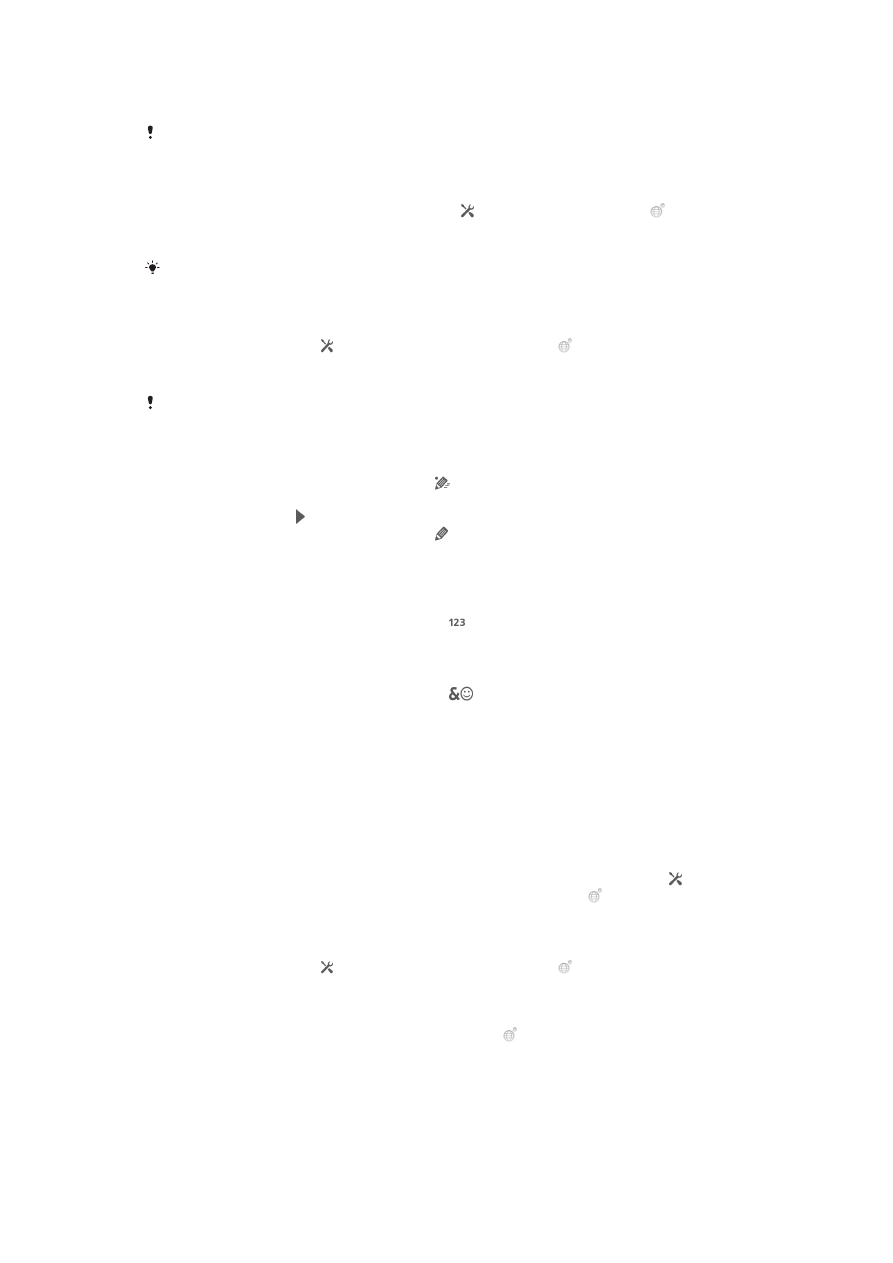
8 Видалення символу перед курсором.
Усі ілюстрації наведено лише для пояснення; точне відображення справжнього телефону
не гарантується.
Відкривання телефонної клавіатури вперше
1
Торкніться поля введення тексту, потім торкніться або доторкніться й утримуйте , якщо
вже вибрано кілька мов введення тексту.
2
Торкніться Вигляд клавіатури і виберіть потрібний параметр.
Вибравши розкладку клавіатури, ви можете вмикати телефонну клавіатуру, просто
торкнувшись поля введення тексту.
Переключення між екранною та телефонною клавіатурами
1
Вводячи текст, торкніться або доторкніться й утримуйте клавішу , якщо вже вибрано
кілька мов введення тексту.
2
Торкніться Вигляд клавіатури і виберіть потрібний параметр.
Пам’ятайте, що телефонна клавіатура доступна лише в портретній орієнтації.
Введення тексту за допомогою телефонної клавіатури
Є два способи введення тексту за допомогою телефонної клавіатури.
•
Коли в телефонній клавіатурі відображається , торкайтеся кожної клавіші із символами лише
раз, навіть якщо потрібна літера не перша на клавіші. Торкніться відображеного слова або
торкніться піктограми , щоб переглянути інші пропозиції слів і вибрати слово зі списку.
•
Коли в телефонній клавіатурі відображається , торкайтесь екранної клавіші для кожного символу,
який потрібно ввести. Продовжуйте натискати цю клавішу, доки не буде вибрано потрібний символ.
Повторюйте ці дії для кожного наступного символу.
Введення цифр за допомогою телефонної клавіатури
•
Коли відкрито телефонну клавіатуру, торкніться . Відобразиться телефонна клавіатура з
цифрами.
Вставлення символів і емограм із телефонної клавіатури
1
Коли відкрито телефонну клавіатуру, торкніться
. Відобразиться таблиця символів і
емограм.
2
Прокрутіть угору або вниз, щоб переглянути більше варіантів. Торкніться символу або
емограми, щоб вибрати її.
Установки звичайної та телефонної клавіатури
Ви можете вибрати установки для екранної або телефонної клавіатури, наприклад мову введення
тексту або автовиправлення.
Доступ до установок клавіатури та телефонної клавіатури
•
Під час введення тексту за допомогою екранної або телефонної клавіатури торкніться .
Якщо вибрано кілька мов введення, натомість доторкніться й утримуйте .
Змінення мови введення тексту за допомогою екранної або телефонної
клавіатури
1
Вводячи текст, торкніться або доторкніться й утримуйте клавішу , якщо вже вибрано
кілька мов введення тексту.
2
Торкніться Писемні мови та виберіть мови, які потрібно використовувати для введення
тексту.
3
Якщо ви вибрали кілька мов введення тексту, торкайтеся для переключення між
вибраними мовами введення.
Переключення клавіатур
1
Під час введення тексту перетягніть панель стану вниз, щоб відкрити панель сповіщень.
2
Торкніться Виберіть метод уведення. і виберіть потрібний параметр.
27
Перед вами онлайн-версія цього видання. © Роздруковувати його можна лише для власного користування.
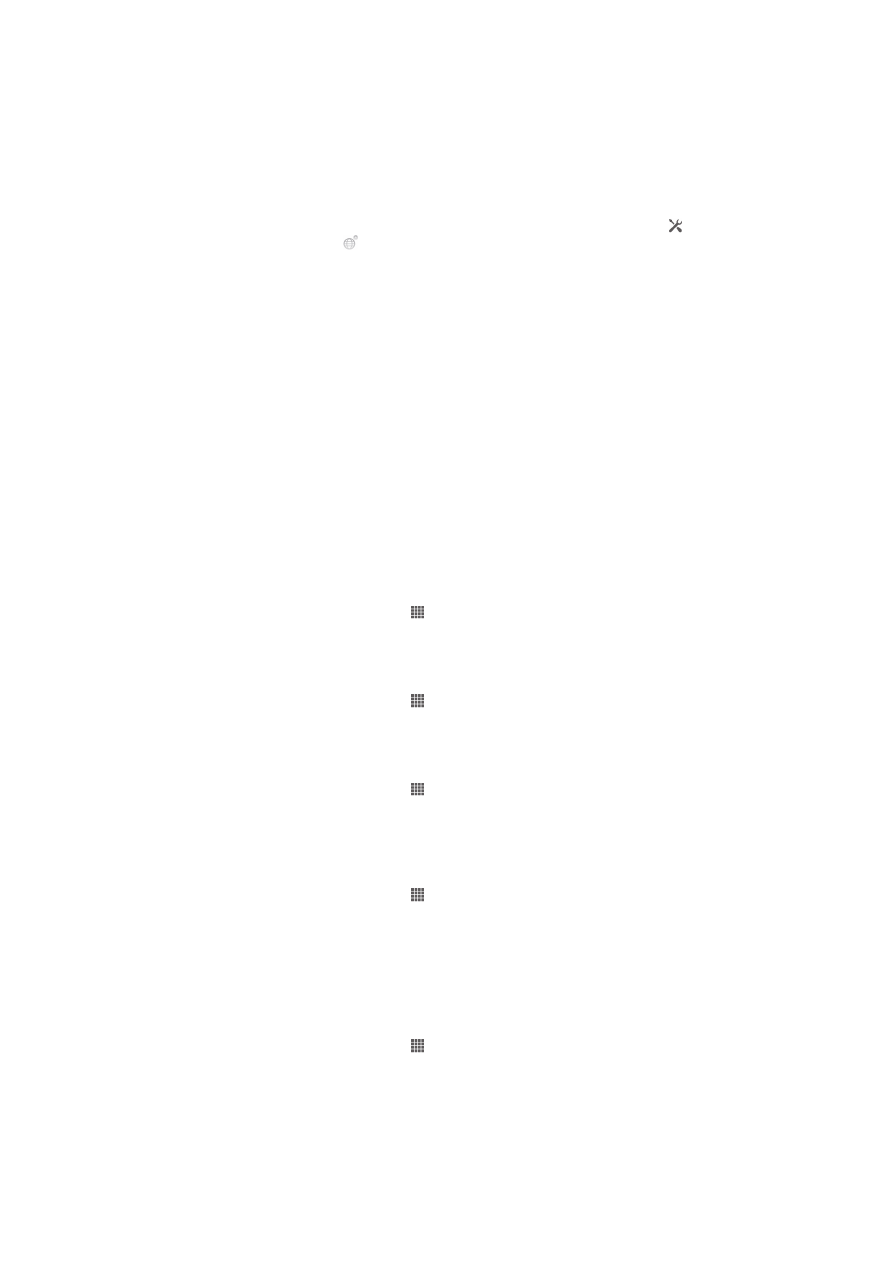
Установки введення тексту
Під час введення тексту можна відкрити меню установок введення тексту, яке допомагає
налаштувати параметри інтелектуального введення тексту. Наприклад, ви можете вказати, чи має
телефон пропонувати альтернативні слова, виправляти слова під час введення або
запам'ятовувати нові слова, які ви вводите.
Змінення установок введення тексту
1
Під час введення тексту за допомогою екранної або телефонної клавіатури торкніться
або доторкніться й утримуйте .
2
Торкніться Установки введення тексту.
3
Виберіть потрібні установки.